日本DENSO BHT系列手持终端相关操作说明文档
- 格式:doc
- 大小:443.50 KB
- 文档页数:7

手持机操作说明书一、手持机总览二、显示屏说明三、按键说明1、开关键:短按开机,长按3S关机2、菜单键:进入菜单操作模式,有四个菜单选项.3、组合键:在菜单操作模式下,起“+”键作用;不在菜单操作模式时,进入刷临时卡入场工作模式。
4、组合键:在菜单操作模式下,起“+”键作用;不在菜单操作模式时,进入刷临时卡出场工作模式。
5、快捷键:快速查询手持机机号和扇区号。
6、、、、数字键:输入0~9的数字键。
四、操作示例注意:本管理器必须进入值班操作状态才可以对进出场车辆卡片,进行正常操作。
1、值班员无卡上下班1.1、在第一次使用手持机的时候,需要登录操作员。
无卡上下班,通过菜单按键进入菜单选项,输入值班员编号(这里的编号不是指操作员的人员编号,而是1至15数字,总共15个编号),然后输入该操作员的密码(操作员密码默认为888888),按“确定”键登录。
注意:手持机上电默认显示出厂时添加的收费员。
2、刷卡记录查询和值班记录查询2.1、查询刷卡记录,通过菜单按键进入菜单选项,如图所示:然后按确定键进入查询界面,如下图所示:2.2、查询值班记录,通过菜单按键进入菜单选项,如图所示:然后按确定键进入查询界面,如下图所示:3、临时卡进出场刷卡操作3.1、临时卡入场需要通过入场按钮进入读卡界面,如下图所示:如果需要预置车牌可按键盘上的‘*’键,如下图所示:注意:需要设置车牌的首字和首字母,必须进入系统设置的车牌预置功能选项。
如果需要把预置卡片类型可以按‘#’键会出现如下界面:在选项了卡类后按确定键会返回到入场刷卡界面,在车辆入场时卡片类型就会被改成预置的卡类,但是此卡类只能更改一次卡类,如果下次还要更改卡类,需要重新预置卡类。
设置好车牌后按确定键返回到进场刷卡界面,刷临时卡进场如下图所示:如果需要把首字更换可以按‘*’键会出现如下界面:注意:如果需要翻页可以按9键进行翻页设置好首字和车牌后按确定键返回到进场刷卡界面,刷临时卡进场如下图所示:3.2、临时卡出场需要通过出场按钮进入读卡界面,如下图所示:然后在卡片感应区读取出场的临时卡就会显示出场收费界面,如下图所示:4、系统参数配置4.1、进入系统参数配置需要通过菜单选项的‘系统参数配置’选项,如图所示:进入系统配置需要输入密码才能进入参数配置,密码默认为: 888888,如果需要修改密码可进入系统配置的密码修改选项进行修改,密码输入界面如下图所示:系统设置的选项有:1:机号设置机号设置的有效设置范围为:1~1272:系统设置a.预警天数设置:可设置卡片过期的提示天数b.读卡模式:选择读卡的出入模式3:IC月卡设置a.进出模式:可选择一进一出和多进多出b.下载有效:设置下载是否有效c.过期收费:IC卡过期是否收费4:其它标识设置a.记录满设置:刷卡记录满后可设置禁止使用和继续使用5:查询IC卡扇区查询扇区号,默认为9扇区6:修改系统密码可以修改系统参数配置的密码7:修改系统时间可以脱机设置手持机的时间8:背光时间可设置在无操作情况下显示屏显亮时间9:读卡时间可设置读卡操作时间10:关机时间可设置自动关机时间,以节约电池电量,设置90秒以上为不省电模式 11:欢迎词选择此设置可选择播报“欢迎光临”或“你好”。
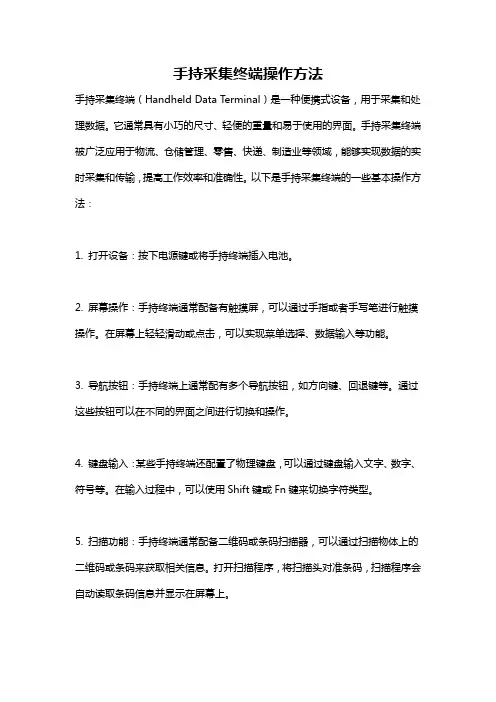
手持采集终端操作方法手持采集终端(Handheld Data Terminal)是一种便携式设备,用于采集和处理数据。
它通常具有小巧的尺寸、轻便的重量和易于使用的界面。
手持采集终端被广泛应用于物流、仓储管理、零售、快递、制造业等领域,能够实现数据的实时采集和传输,提高工作效率和准确性。
以下是手持采集终端的一些基本操作方法:1. 打开设备:按下电源键或将手持终端插入电池。
2. 屏幕操作:手持终端通常配备有触摸屏,可以通过手指或者手写笔进行触摸操作。
在屏幕上轻轻滑动或点击,可以实现菜单选择、数据输入等功能。
3. 导航按钮:手持终端上通常配有多个导航按钮,如方向键、回退键等。
通过这些按钮可以在不同的界面之间进行切换和操作。
4. 键盘输入:某些手持终端还配置了物理键盘,可以通过键盘输入文字、数字、符号等。
在输入过程中,可以使用Shift键或Fn键来切换字符类型。
5. 扫描功能:手持终端通常配备二维码或条码扫描器,可以通过扫描物体上的二维码或条码来获取相关信息。
打开扫描程序,将扫描头对准条码,扫描程序会自动读取条码信息并显示在屏幕上。
6. 数据采集:手持终端可以采集各种类型的数据,如商品信息、库存数量、销售数据等。
通过界面操作或扫描功能,可以方便地录入和采集相关的数据。
7. 数据存储和传输:采集到的数据可以存储在手持终端的内部存储器或外部存储卡中。
另外,手持终端通常也支持无线网络连接,可以通过Wi-Fi、蓝牙或移动网络将采集到的数据传输到其他设备或后台管理系统中。
8. 软件应用:手持终端上预装了一些常用的采集应用软件,例如库存管理、收银、订单查询等。
根据不同的需求,可以选择不同的应用程序进行操作和数据采集。
9. 数据处理:手持终端上的采集数据可以进行实时处理和分析。
例如,在库存管理中,可以通过手持终端实时查询和更新库存信息,提醒补货等。
10. 关闭设备:当使用完手持终端后,应该及时关闭设备以节约电池电量。

电子全站仪(30系列)操作手册适用型号:SET230R/R3 SET330R/R3 SET530R/R3 SET630R一、注意事项(2)1.第一次使用仪器前,应松开底座开关钮上的紧固螺母;2.禁止带三脚架一起搬动仪器;3.取电池前一定要关断电源;4.激光束不能对着人,有害,更不能从目镜去看;5.仪器每天用完入箱前,应取出电池。
`二、基本操作(5)1.基本键操作()·开关电源按{ON}:电源开;按住{ON}再按{灯}:电源关。
·开关屏幕按{灯},屏幕背景灯亮灭;按住{灯}直到滴滴响声,开关激光束。
·软键操作(软键指在屏幕内底部的键)按{F1}-{F4},选择需要的软键;{FUNC}键用于在测量方式[MEAS]状态下的屏幕翻页(当多于4个软键时);·输入字母和数字{F1}-{F4}:输入分布在软键上的数字和字母;{FUNC}:翻页找你需要的字母、数字;(按住一会儿)回上页;连续按,往前翻。
{BS}:删除左侧字母数字;{ESC}:取消输入数据;{SFT}:选择的接收靶类型显示;{←}:(回车)接受输入的数据。
·选择键{▲}/{▼}:光标上下移动;{<}{>}:左右移动光标/其它选择;{←}: 确认选择;·模式转换[CNFG]:(软键)从主屏模式到设置(Configuration)模式;[MEAS]:从主屏模式到测量(Measure)模式;[MEM]:从主屏模式到内存存储(Memory)模式;{ESC}:从各状态返回到主屏状态。
·其它操作{ESC}:返回上一屏。
2.屏幕功能距离:S:斜距;H:水平距;V:参考高度;竖向角度:ZA:天顶角(Z=0);VA:竖向角(H=0/H=±90);水平角度:按[R/L]转换状态:HAR:水平右转;HAL:水平左传;按[◢SHV],转换“S,ZA,H”,到“S,H,V”。
3.开机程序(9)开机后,仪器自检。
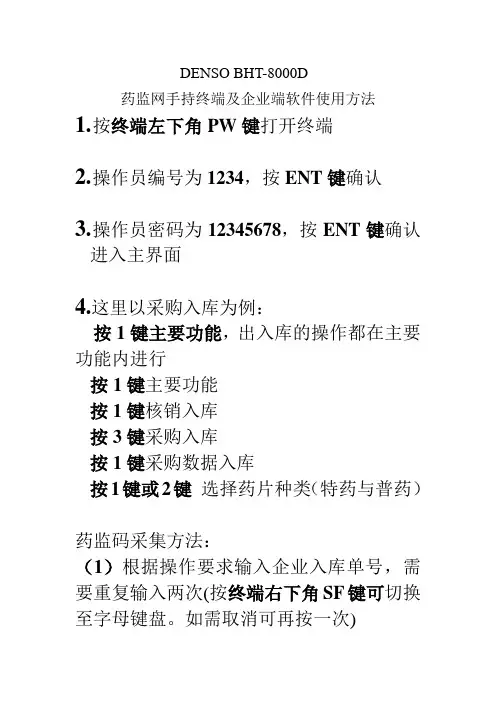
DENSO BHT-8000D药监网手持终端及企业端软件使用方法1.按终端左下角PW键打开终端2.操作员编号为1234,按ENT键确认3.操作员密码为12345678,按ENT键确认进入主界面4.这里以采购入库为例:按1键主要功能,出入库的操作都在主要功能内进行按1键主要功能按1键核销入库按3键采购入库按1键采购数据入库按1键或2键选择药片种类(特药与普药)药监码采集方法:(1)根据操作要求输入企业入库单号,需要重复输入两次(按终端右下角SF键可切换至字母键盘。
如需取消可再按一次)(2)按F4(将光标移到下一个数字输入出)(3)输入完成后下一步为药品药监码的扫描:1).按住终端两旁的按键出现红色扫描线,对准药监码扫描,听到滴滴两声提示音说明扫描成功2).将屏幕上的数据与企业入库单上的数据进行核对(单据编号与入库数量),3).核对无误后按C键返回4).再次将采集到的数据与企业入库单进行核对,核对无误后5).按ENT→6).再按C→7).再按3次0回到主界面,进入系统功能7.准备进行数据上传按3.进入系统功能按1.数据通讯按3.业务数据上传按1或按2.普药业务或特药业务数据上传按ENT确定上传到此终端先暂停操作8.数据上传:(1)将终端与电脑数据线连接(2)插入USBKEY(3)打开药品监管系统——企业端,输入用户名,密码,按登陆,输入数字KEY 密码点击登录,稍等片刻登陆成功(4)点击左侧导入导出功能键,点击导入普药或特药出入库单,出现提示手持终端是否准备就绪,此时终端与电脑连接完成就点选“是”(5)终端屏幕出现提示:上传业务数据吗?上传选ENT键确认(6)数据开始上传,出现传输成功提示,点确定7.点击左侧入出库管理:(1)截止日期处选择当天日期(2)点击查询(3)出现已采集数据,点击详细信息(4)点击发货单位旁的放大镜标志,(5)跳出往来单位信息对话框,点击查询(6)在名称处请选择提示,此时选择收发货单位→点击保存→点击返回(7)勾选要上传的文件,勾选完毕点击上传(8)上传完成后点击处理状态查询,点击查询,查看上传是否成功。

但是中间有一行白色的因为字体。
2,上传数据,根据你采集好数据后,会提示按M2上传,页面出门上传进行时把USB数据线和PC端连接,这个时候出现步骤一的界面,你会在你的电脑里找到采集器的的图表,就像u盘连接电脑时出现的一样,这个时候你打开,里面有个data,txt的文件,就是你上传采集的数据,其他的文件请不要删掉,删除后会影响采集器的使用。
3,本采集器用的是五号干电池,更换很方便。
备注:1,ENT-确认键,BS/C –删除,按一下是删除一个数字,长按是删除一整条数据。
2,为了保证传输的正常,电脑端要安装Media Player11.0以上的版本,我们已经给你提供了,只要解压安装就可以了。
3,先安装虚拟驱动。
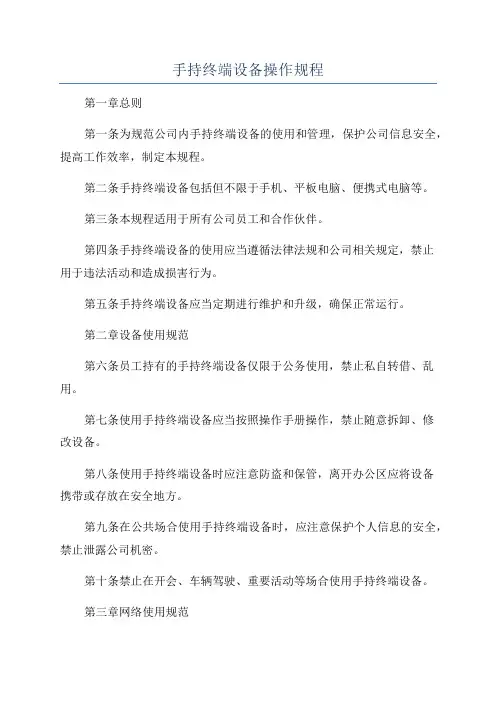
手持终端设备操作规程第一章总则第一条为规范公司内手持终端设备的使用和管理,保护公司信息安全,提高工作效率,制定本规程。
第二条手持终端设备包括但不限于手机、平板电脑、便携式电脑等。
第三条本规程适用于所有公司员工和合作伙伴。
第四条手持终端设备的使用应当遵循法律法规和公司相关规定,禁止用于违法活动和造成损害行为。
第五条手持终端设备应当定期进行维护和升级,确保正常运行。
第二章设备使用规范第六条员工持有的手持终端设备仅限于公务使用,禁止私自转借、乱用。
第七条使用手持终端设备应当按照操作手册操作,禁止随意拆卸、修改设备。
第八条使用手持终端设备时应注意防盗和保管,离开办公区应将设备携带或存放在安全地方。
第九条在公共场合使用手持终端设备时,应注意保护个人信息的安全,禁止泄露公司机密。
第十条禁止在开会、车辆驾驶、重要活动等场合使用手持终端设备。
第三章网络使用规范第十一条使用手机终端设备上网应当选择信誉良好的网络,避免访问病毒和恶意网站。
第十二条禁止在公共无线网络上处理涉密工作和操作涉密数据。
第十三条确保手持终端设备软件的合法性、稳定性和安全性,及时更新最新的安全补丁。
第十四条禁止使用手持终端设备进行未经授权的无线网络探测或破解行为。
第四章数据使用规范第十五条对于存储在手持终端设备上的公司机密,应采取必要的安全措施进行加密和保护。
第十六条禁止员工私自储存公司机密信息到个人手持终端设备,不得将公司信息外泄给无关人员。
第十七条离职或调岗时,员工应将手持终端设备上的公司信息进行清除或归还。
第十八条禁止使用手持终端设备进行未经允许的数据共享或传输。
第五章违规处理第十九条对于违反本规程的人员,公司将依据情节轻重给予相应的纪律处分,甚至追究法律责任。
第二十条员工发现他人违反规程的行为应积极举报,若经查实将给予相应的奖励。
第六章附则第二十一条其他未尽事宜,按照公司相关规定执行。
第二十二条本规程自颁布之日起执行,并由公司人事部进行宣传和培训。
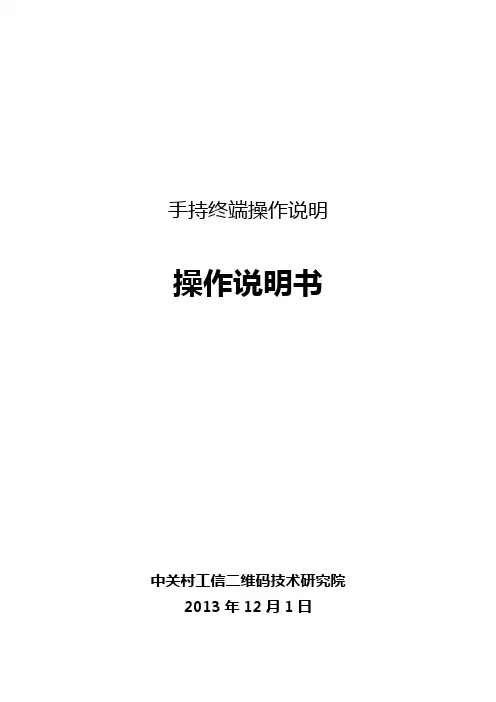
手持终端操作说明操作说明书中关村工信二维码技术研究院2013年12月1日目录一.产品介绍 (3)二.操作流程 (3)2.1登录流程 (3)2.2连接蓝牙打印机 (4)2.3上班 (5)单路段上班 (5)多路段上班 (5)2.4交易 (7)车辆进场-1 (7)车辆进场-2 (10)车辆离场 (10)未缴费 (13)2.5打印 (15)2.6逃费补交 (15)2.7信息查询 (16)2.8系统设置 (19)2.9关于 (22)三.故障排除 (23)手持终端使用说明书一·产品介绍产品外观图如下:二·操作流程2·1登录流程开机后系统自动进入登录界面(图1-1),等待网络连接成功后点击登录,登录时后台服务器会将交班信息下载更新到POS机中,参数有变动时系统会自动下载并更新参数,联机登录完成后会提示登录成功(图1-2)。
2-1登录界面2-2 登录成功2·2连接蓝牙打印机登录完成后,如果蓝牙打印机没有绑定(图2-3),根据提示点确定先绑定蓝牙mac,选择可用设备,输入pin密码0000,完成绑定。
绑定完成后返回自动连接蓝牙打印机。
如果打印机已绑定,则开机自动连接。
进入主界面。
2-3 2-42·3上班单路段上班收费员在签退状态下点击“上班”图标,进入系统主菜单界面(图2-5),打印机打印签到凭据(图2-6)。
(注:上班成功后,才能使用停车收费、逃费补交、信息查询、打印等相关功能,并且图标会由灰色不可点击变成彩色可点击的状态)2-5 2-6多路段上班点击上班,可以选择相应的路段上班(图2-7),实现收费员轮岗操作。
2-7占道停车上班凭证执收单位:停车收费管理中心终端序列号:2A002757终端号:00000015工号:PB0020 姓名:XXX批次号:000001 流水号:000003收费路段:国际大厦日期时间:2013/07/26 12:00交班预收款:¥30.00车位序号车位唯一号车牌01 00000577 冀A1234502 00000578 冀A1234603 00000579 冀A1234704 00000580 冀A1234805 00000581 冀A1234906 00000582 冀A12340签到凭据说明:收费员完成上班操作后,POS机自动连接管理平台下载上一班没有离场的车辆信息,包括车辆停放的泊位、车牌号等信息、上一班预收。
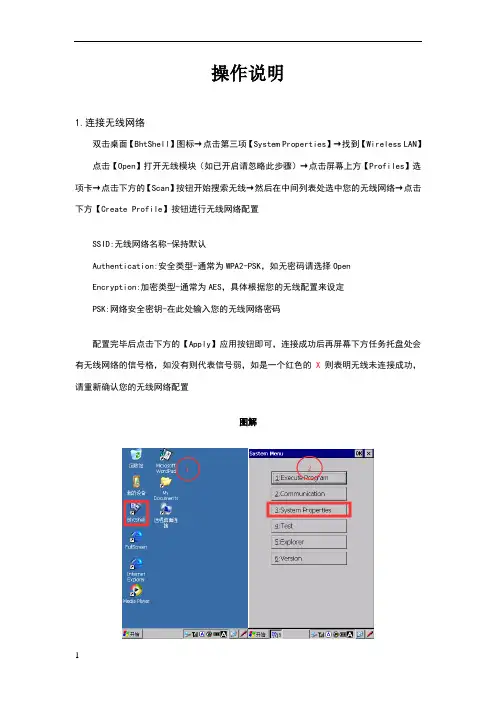
操作说明1.连接无线网络双击桌面【BhtShell】图标→点击第三项【System Properties】→找到【Wireless LAN】点击【Open】打开无线模块(如已开启请忽略此步骤)→点击屏幕上方【Profiles】选项卡→点击下方的【Scan】按钮开始搜索无线→然后在中间列表处选中您的无线网络→点击下方【Create Profile】按钮进行无线网络配置SSID:无线网络名称-保持默认Authentication:安全类型-通常为WPA2-PSK,如无密码请选择OpenEncryption:加密类型-通常为AES,具体根据您的无线配置来设定PSK:网络安全密钥-在此处输入您的无线网络密码配置完毕后点击下方的【Apply】应用按钮即可,连接成功后再屏幕下方任务托盘处会有无线网络的信号格,如没有则代表信号弱,如是一个红色的X则表明无线未连接成功,请重新确认您的无线网络配置图解连接成功2.系统备份双击桌面【BhtShell】图标→点击第三项【System Properties】→找到【BHT Backup】点击【Backup】→输入本次备份名称→点击【BackUp】开始备份(电量不足时禁止备份)备份成功后会有相应的提示,如果已有备份再次备份时会提示是否覆盖上次备份,点击【是】按钮即可,如果不想覆盖上次备份点击【否】按钮重新输入新的备份文件名称即可图解3.设置声音双击桌面【BhtShell】图标→点击第三项【System Properties】→找到【ControlPanel】→找到【音量和声音】→双击打开声音配置界面通过拖动滚动条来调节音量的大小,也可在其他选项卡对系统进行其他声音相关配置设定完毕后点击右上方的【OK】按钮进行保存图解4.程序安装1.安装设备与PC端同步软件(ActiveSync)2.将手持设备通过USB数据线与电脑连接,连接成功后打开“我的电脑”会看到一个便携式设备盘符(XP是移动设备),如图3.将程序安装文件拷入盘符中,然后在手持端“我的设备”中找到这个文件,点击运行安装,安装完毕后即可使用。
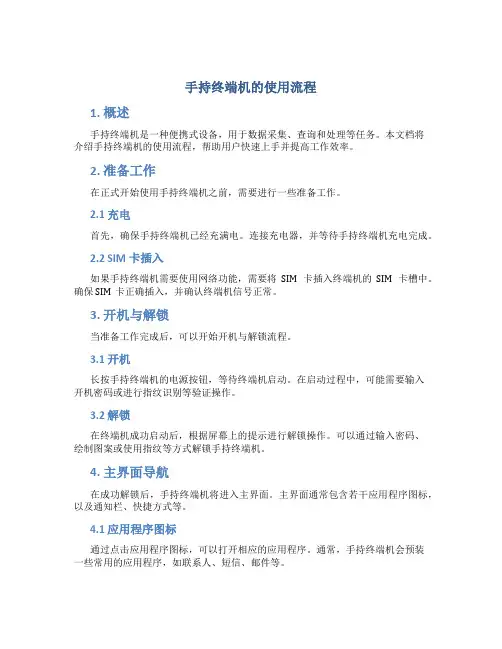
手持终端机的使用流程1. 概述手持终端机是一种便携式设备,用于数据采集、查询和处理等任务。
本文档将介绍手持终端机的使用流程,帮助用户快速上手并提高工作效率。
2. 准备工作在正式开始使用手持终端机之前,需要进行一些准备工作。
2.1 充电首先,确保手持终端机已经充满电。
连接充电器,并等待手持终端机充电完成。
2.2 SIM卡插入如果手持终端机需要使用网络功能,需要将SIM卡插入终端机的SIM卡槽中。
确保SIM卡正确插入,并确认终端机信号正常。
3. 开机与解锁当准备工作完成后,可以开始开机与解锁流程。
3.1 开机长按手持终端机的电源按钮,等待终端机启动。
在启动过程中,可能需要输入开机密码或进行指纹识别等验证操作。
3.2 解锁在终端机成功启动后,根据屏幕上的提示进行解锁操作。
可以通过输入密码、绘制图案或使用指纹等方式解锁手持终端机。
4. 主界面导航在成功解锁后,手持终端机将进入主界面。
主界面通常包含若干应用程序图标,以及通知栏、快捷方式等。
4.1 应用程序图标通过点击应用程序图标,可以打开相应的应用程序。
通常,手持终端机会预装一些常用的应用程序,如联系人、短信、邮件等。
4.2 通知栏通知栏位于屏幕的顶部,可以显示系统通知、短信、来电等信息。
可以通过下拉通知栏查看详细内容,并进行相应操作。
4.3 快捷方式有些手持终端机的主界面还提供了快捷方式,可以方便用户快速打开某些常用功能或应用程序。
通过点击快捷方式,可以直接跳转到相应的功能或应用程序界面。
5. 数据采集与查询手持终端机通常被用于数据采集和查询任务。
以下是数据采集与查询的常用流程。
5.1 数据采集对于数据采集任务,用户可以使用手持终端机上预装的应用程序,或者根据实际需要安装其他数据采集应用程序。
根据应用程序的提示,输入或扫描相应的信息,并将数据存储到指定的位置。
5.2 数据查询对于数据查询任务,用户可以使用手持终端机上预装的应用程序,或者根据实际需要安装其他数据查询应用程序。
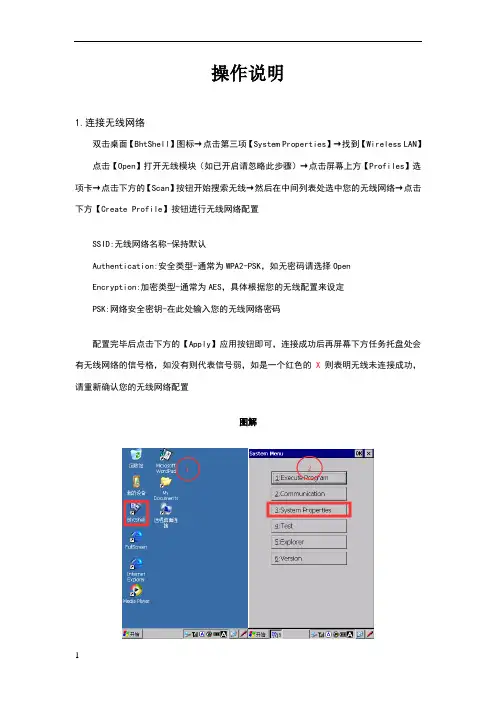
操作说明1.连接无线网络双击桌面【BhtShell】图标→点击第三项【System Properties】→找到【Wireless LAN】点击【Open】打开无线模块(如已开启请忽略此步骤)→点击屏幕上方【Profiles】选项卡→点击下方的【Scan】按钮开始搜索无线→然后在中间列表处选中您的无线网络→点击下方【Create Profile】按钮进行无线网络配置SSID:无线网络名称-保持默认Authentication:安全类型-通常为WPA2-PSK,如无密码请选择OpenEncryption:加密类型-通常为AES,具体根据您的无线配置来设定PSK:网络安全密钥-在此处输入您的无线网络密码配置完毕后点击下方的【Apply】应用按钮即可,连接成功后再屏幕下方任务托盘处会有无线网络的信号格,如没有则代表信号弱,如是一个红色的X则表明无线未连接成功,请重新确认您的无线网络配置图解连接成功2.系统备份双击桌面【BhtShell】图标→点击第三项【System Properties】→找到【BHT Backup】点击【Backup】→输入本次备份名称→点击【BackUp】开始备份(电量不足时禁止备份)备份成功后会有相应的提示,如果已有备份再次备份时会提示是否覆盖上次备份,点击【是】按钮即可,如果不想覆盖上次备份点击【否】按钮重新输入新的备份文件名称即可图解3.设置声音双击桌面【BhtShell】图标→点击第三项【System Properties】→找到【ControlPanel】→找到【音量和声音】→双击打开声音配置界面通过拖动滚动条来调节音量的大小,也可在其他选项卡对系统进行其他声音相关配置设定完毕后点击右上方的【OK】按钮进行保存图解4.程序安装1.安装设备与PC端同步软件(ActiveSync)2.将手持设备通过USB数据线与电脑连接,连接成功后打开“我的电脑”会看到一个便携式设备盘符(XP是移动设备),如图3.将程序安装文件拷入盘符中,然后在手持端“我的设备”中找到这个文件,点击运行安装,安装完毕后即可使用。
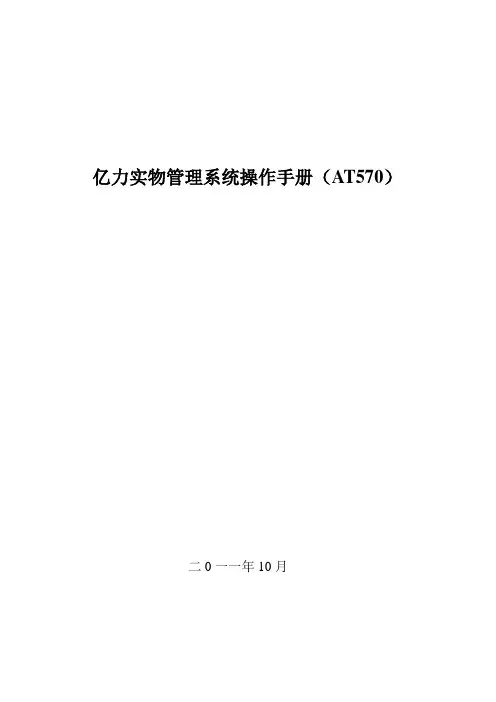
亿力实物管理系统操作手册(AT570)二0一一年10月1:手持机基本操作示意图RFID物联超市管理系统图标删除按键2 RFID物联超市管理系统初始界面介绍点击“RFID物联超市管理系统”,进入其界面2.1 点击“货物查询”,出现如下界面根据标签的属性是属于6B或6C,单击上图6B,6C处,例如标签属于6C,出现上图所示,即选择6C标签去查找。
把手持机的接受信号板对准6C标签1之2米之内,点击,听到一声“滴滴”,已读取标签号,点击,出现如下图界面点击,可读取标签内容;点击,可物资台帐。
2.2 点击货物入库进入界面2.2.1下载新业务单点击“业务”如图示:点击“下载新业务单”新业务单的来源?我们做完入库单上传数据之后(上传)——通过下载业务单工具下载业务单到其数据文件(rfid-data)里——在下载业务单工具数据库(rfid-data)里把该业务单文件复制到手持机的数据库(rfid-data)文件里——再在手持机的“RFID物联超市管理系统”中的“货物入库”中的“打开暂存业务”中就有那张新业务单了举个例子:我们做完一张入库单上传数据之后,打开“下载业务单工具”,再打开“OperationTool_M3SM.exe”出现如图所示:点击“入库业务”,点击下载选中做完入库的那张业务单号,点击下载,点确定,即入库单已经下载到上传下载业务单工具里,在此工具数据库文件里(rfid-data),复制文件名单号为“11102008230001700017.WL1”到手持机的数据库文件里(数据库文件也叫“rfid-data”)。
打开手持机的RFID物联超市管理系统的“货物入库”,出现如下图所示点击“打开暂存业务”,出现界面选中文件名“11102008230001700017.WL1”,单击打开,在如下图处点击业务单击“打开暂存业务”选中文件名为“11102008230001700017.WL1”,点击“打开”,出现如下图界面这张单就是入库单里要发标签的10条数据,上图一个是数据库内容,一个是标签内容,点击“数据库内容”,会显示10条数据里相应的数据库内容;点击“标签内容”,如图所示界面接下来开始为这10条数据发标签,选中要发标签的属性,是属于6B或6C,根据标签的选择其中之一,用手持机对准标签,单击“查找标签”,听到“滴滴”一声,单击“停止”出现如下图所示界面点击“读内容”,听到“滴滴”一声,读取标签内容,再点击“写内容”,指把10条数据中的相应的一条,写入标签里,听到一声“滴滴“,说明相应数据写入标签成功。
手持终端操作说明一、电池及电话卡的安装参照手机电池及电话卡的安装方法方法二、开机、关机及归出厂值产品按键如图所示:1.开机关机状态下,先按一下橙色“”,再按一下“”2.关机长按电源键“”约5s3.归出厂值同时按住橙色“”和电源键“”不放,约5秒钟后将自动重启,重启后手持终端会出现触屏校准过程,按相关提示操作即可。
三、驱动安装将设备开机状态下连接上电脑后,系统将自动安装驱动程序;若未能成功安装需手动安装驱动文件。
四、权限分配及执照发布1.登陆“乔松燃气管理系统”→“系统设置”→“操作员管理”中添加需要的用户名及其权限;2.点击“乔松燃气管理系统远程服务器”选择“发布操作员执照”点击刷新后使用鼠标双击该用户名名称,在右方操作权限下出现该用户名称时为选中,点击“发布执照”按钮;3.在“QsIpServer”文件夹下选择“license.dat”文件,将其拷贝到“智能手持终端”→“我的设备”→“FlashDisk2”中。
五、软件登陆及GPRS连接1.双击“QSMT”图标,进入设置界面,在用户名一栏中输入以上发布的执照名称和对应的密码;2.等待“GPRS连接”图标变为黑色后,点击该按钮,等待提示“连接成功”后即可进行相应操作。
若未提示“连接成功”则反复连接直到成功为止。
(由于各地区信号强度不同,则连接的所需时间均不相同)六、日常操作说明1.购气输入需要购气用户的缴费账号点击“读手持器”按钮或将用户的手持器打开点击“读手持器”按钮将用户信息读出后,填入需要购入气量方数和对应的金额(只有输入的金额大于或等于应收的金额时才能完成购气)2.维护输入需要购气用户的缴费账号点击“读手持器”按钮或将用户的手持器打开点击“读手持器”按钮将用户信息读出。
在窗口的下方选择需要进行的维护操作。
“配置”:配置相关参数,通过软件对燃气表的使用状态进行监控。
“稽核”:将手持器写入稽核信息即归出厂状态。
“重写当前”:即重写当前数据,用于更换手持器或购气信息的写入。
手持终端设备操作规程1. 引言本文档旨在规范手持终端设备的使用和操作,确保设备的安全使用和数据的保密性。
手持终端设备是指便携式的计算设备,通常具备触摸屏、无线连接、短信通信等功能。
本规程适用于所有使用手持终端设备的人员。
2. 设备启动与关闭2.1 手持终端设备的启动和关闭应遵循以下步骤:1.确保设备的电池电量充足。
2.长按设备的电源键,直到设备开机。
3.在设备启动完成后,等待设备系统初始化。
4.如果不再使用设备,请按下设备的电源键,选择关机。
2.2 注意事项:•使用手持终端设备前,请确认设备没有损坏,如屏幕破裂、电池损坏等。
•在操作过程中,应注意手持终端设备的温度是否过高,避免因过热造成设备损坏或个人伤害。
3. 设备密码与指纹设置3.1 为了保护设备中的数据安全,设置设备密码或指纹是必要的。
3.2 密码设置:1.在设备设置中,找到并打开“安全性与隐私”菜单。
2.选择“屏幕锁定方式”选项。
3.选择合适的密码设置方式,如图案、数字或密码。
4.设置密码强度,建议使用至少6位字符的复杂密码。
5.保存设置,验证密码是否生效。
3.3 指纹设置:1.在设备设置中,找到并打开“安全性与隐私”菜单。
2.选择“指纹与面部识别”选项。
3.按照设备的要求,将手指放在指纹传感器上。
4.多次按压指纹传感器,直到设备成功录入指纹。
5.保存设置,验证指纹解锁是否生效。
4. 设备软件的安装与更新4.1 设备软件的安装:1.打开设备的应用商店。
2.在应用商店中搜索需要安装的软件。
3.找到目标软件后,点击“安装”按钮。
4.等待软件下载和安装完成。
4.2 设备软件的更新:1.打开设备的应用商店。
2.在应用商店中找到“更新”选项。
3.点击“更新”选项,系统会自动检测并列出可用更新的软件。
4.点击“更新”按钮,等待软件更新完成。
5. 设备数据备份与恢复5.1 设备数据备份:1.连接设备到电脑或云存储设备。
2.打开设备的管理工具(如iTunes)或云存储服务。
D E N S O新盘点枪使用手册-CAL-FENGHAI-(2020YEAR-YICAI)_JINGBIANDenso盘点枪使用第一步;安装DENSO盘点枪驱动,双击打开“ActiveUSBCOM_E20012”文件夹,双击运行“setup.ext”。
步骤如下图:双击打开文件夹双击运行请选择“允许本次操注:若出现上图时,杀毒软件会提醒,请选择“允许操作”。
驱动安装完驱动安装成功后,点击“Finish”。
第二步;DENSO盘点枪与电脑连接。
如下图:第三步;检查盘点枪是否正常连接;选中“我的电脑”✍右键选择“属性”✍再选择“设备管理器”。
如下图选中“端口(COM和LPT)”及“通用串行总线控制器”,如下图点击“扫描检测硬件改动”,如下图DENSO盘点枪占用COM3口,但尚未连出现“USB输入设备”有感叹号,说明盘点设备尚未开启电源,或驱动尚未被检测到。
选中带感叹号的“USB输入设备”,右键选择“更新驱动程序软件”选择“自动搜索更新的驱动程序软件”,就可以更新驱动若出现下图时,说明DENSO盘点枪与计算机已经正常连接正常连接第四步,配置DENSO盘点枪软件参数。
如下图双击打开“安装BHT-BASIC4.0”文件夹,双击运行“”双击打开文件双击运打开BHT-BASIC4.0的软件后,选择“Options”,若下图单击打开修改COM 口注意COM口的修改与前面的设备管理器的COM口需要一致,传输率改为9600。
如下图按“OK”配置完成。
第五步;上传数据。
按盘点枪“上传数据”,出现“数据处理完毕按任何键开始上传”时单击“File”-->“Receive”,如下图修改保存路径及文件名;如下图(以保存到桌面,文件名改为1.txt为例子)再按盘点枪任何键,数据上传,若成功数据会以指定的文件名保存到指定的路径下。
如下图所示盘点枪数据传输成功。
Denso VS6556机械手使用简介飞泰贸易有限公司何云远预备工作CN5:CN7: I/O Power (如需连接输出口及 Robot Stop, Enable Stop 外输入口)(注 1)CN8:输入口,请连接Den so 输入口控制器,或把输入口线1,2及线3,4接上开关,以方便以后选择 使用模式,其中线1,2是Robot St op,如1,2无接上为Robot Sto p,如需一般使用,1,2需连上(输入口 控制盒Robot Stop On 输入开关灯亮).线3,4为Enable Auto (输入口控制盒Enable Auto On 输入开 关灯亮),线3,4未接上为Disable Auto (输入口控制盒Enable Auto Off,输入开关灯不亮),部份情况 需使用Enable Auto 部份需使用Disable Auto,请参阅以后介绍.(注2) CN11:电源输入,请使用附属电源接头,VS-6556E 电源需1.9kVA (约9A 电流)CN12:机械手连接电缆,请使用附属机械手电缆,连接机械手.ConriKtor l(x IJOUUKS1f O Q O O C J \ o o O O /9Vkvw from sidA Angsgjng fflunwTkbtr Nairwerweh pcini 1 JLGfrriinjIihlnrriU.'pn>»r«urc4 <Upower WMM LefTTin-alpower sguri :4□ U.I|3Ut ill4.7E 的邓 血nfttl24V pew mptil <lihtSNSinpyl tBnnriAppww (GUD)“in注 1:1. 2. 4. 连接手提编程器注2:NOTE 2: The terminal number marked with (* i is nol used for "Dual emergency stop lype;设定位置: 使用教导器如需教导位置点时,首先操作模式选择为 MANUAL,按MOTOR (马达),MOTOR 上灯亮.另输入口选 择为Disable Auto.L 按觸幕屏此處或F2馬達ON操作模式選擇鍵T. \\ \[ JMypu) 5l^1 ( 「I'wOlWl ]『LWh j [ P J [M W D ) [aPlLQ 1I iD<■0®'KO5MVT• A Prog 厂 M K Virion I/O lOr*l>«nH丸好 G Q vn -噜1]I 血1咸N oij I n的按鍵,可移動機械手.(註4)注4:机械手移动键,由上至下分别为第一关节,第二关节,第三关节,第四关节,第五关节,第六关 节,(Joint 模式),或X 方向移动,丫方向移动,Z 方向移动,X 轴旋转,丫轴旋转,Z 轴旋转,(X-Y 模式及TOOL 模式)J1 >1J?.r .1-1 J5J6e.» ■jfiCaftel^ Clo&e this uLndcu.• A阳 loLrFijx-—位置表示方式選擇(註3)如下图按着 Deadman switch 并保持着.■Q®!a 巴.在保持按著 Deadman switch,按此處 Deadman switchDeadrrian switchAniD.d *CWftHVtIUl 32SPILD口 I[Q®] f设定不同的TOOL及WORK偏移:盘'i Q h * 沖0 1 H * T d fCviTcnt FWwl PwitlcoJ1>1J6 e.» ■JI J? .r t .1 -1 J5 jf iCav^el^ Clo&e thia windou.• A 阳loL.I汇『巴W*按觸幕屏此處, 進入附加功能1.根據需要,選擇需修改項目(可直接按觸幕rWfJifto Ti.Q CioordlnHtau1 .:r /,二:_1 1 1 e.»a»4eTOOL? e.HMW1 fl.eewwUKFT:Cbdig^ the selectL«if E:&-•匚」“•ILxk Hrxt 1.tup Tn1 ---------1Cisv:%!根據需要,選擇TOOL 或WORK 設定.2.按Change 修改數字Jaun H * Td f1Z P Duf iin luul C LHX dJpuLttriovfhfvrtrnlOCLl0 «nM«・」ft t.(0.0MOM HR7 »即*tr^45V1■«Lmtu.w在觸幕屏上按數0K: Tok# In ncM oilty. Cdrrfrl:Discard n™ 的try按OK确定退出懸席© 9 VH 6*800Jplnl H * T d f11 TOOLl25.em*.»*««««*川气Am4 UWWrtWTUX? A.»«eHeV.A4WWUK 「5; Chm^ the electionNrclL-b 斗 1Tn rhiiri^c .如上再行修改其它项目修改全部后,按OK退出.选择移动模式: 盘富 Q h VH 6«g3O] H按觸幕屏此處, 可選擇運動模式Jft>1選擇運動模式J1e.» ■Caftel^ Cldae thia uLndcu.• A阳 loLrSelect 呻打Ntlm Hod 削!t-Y r<niQU fuiiiJ the 据:tim 册 or o<fHnrkJ1 J3,I :L.1-1 J5 jf i 畑.毕屮d.Fijx-IZ「Hffrt Cwrdli^Us -Ir Iwl Cwr<tiiiatc5 -KMdroo LiHO^ 10(0 MORKSTOOL3C KC IMrfc H Q . Tool I選擇工件偏移WORKO 為標準(無偏移)選擇工具偏移TOOLO 為標準(無偏移)选择确定后按OK 退出需速度设定时,可按教导器上 、SPEED 键或触幕屏上速度表示位置速度设定:b'lRi^feL 却 *a :B0® tJ®勺牛U) KWWflOTL ♦ ”仇MDOH可直接選擇速度比率I I mi I I —\—或選擇修改項目後,(直接觸幕屏上SPEED,ACCEL 或 DECEL)再按 Change 修改魁空 0 Q w fwao II 加 E H» r d I nSrK Sfirttd5 耳 Fit1.W«rtccnnccaORRS7e 9斗5n1 2JI1CflWCUOHNumeri'Ckeypad可直接按觸幕屏上選 擇數字,再按OK 確定 '退出教导点时设定速度,另在运行程序时(TEACHING CHECK 或AUTO 时)亦可以上法修改速度'■■ |[.-" ” ” ” ..-I got]『g [I FJ [ug] iMCiiurlOKse£4 U" [lT ■升 I 护 UMr«和lltimVH =6«3CIS H -LCKf 『4山亡 In 4F Dblr 些.[ffltLcI- DiiiLcrf'J <»ilj -y• . I IL^ee*l§ 0 3 砌却却 I 酬 M H 9 r d I 11可直接修改单一项目 /(PO 的X 轴位置,数字 输入)注意:直接读取的位置会根据选择的 TOOL 号及WORK 号而不同,如选择TOOL1,而程序使用时是 TOOLO,所跑的位置会不同.记忆位置点:盘 富 Q h VH沖01 H * T d fCviTcnt FWwl Pwitlco>1e.» ■JI J?.r t .1-1Cav^el^ Clo&e thia windou.• A 阳loL.按觸幕屏上Var (變量)按觸幕屏上此兩位置 的其中之一.Pfll[e.»wwe叭EHg 卿1匚_ nnc «ki0 ■ WT^RPi^WPV kWP T JW^Wp.0峋妙札鮒*«g0■ ■"■"■CivsV r ^nrvrVinfriG直接读取现有位置并 写入选定的位置变量(全六轴位置写入P0)才d ・Ft : OtTfle tkc «t-ti- OjtD ilw> fMT«t pos,」P MIUW Yiirutles t 邂JDbWigM. I Atil编写程序: 11Jomi, N * I e| IK Vision I/O iOp«l>AFiAl:Q 冒 0 IQ 州-窗J• A Progr«i*按觸幕屏此處開啟 新檔案或F1'-按觸幕屏此處或F111Profty List [Ho. of prcigraas ; g]P»81PR03pm^rPfH :prokf .pATT PHln*4ileFnidile按觸幕屏此處(OK ) 確定/ 1 眉t51 3 w&*830II JoJr.l H ■ T d [■A •■* '1/ M EF "PFSCM"MillpJ;Fi^ (iJiP pr毎I•庄< ffcai謂 J P A坯e ICcIltl irw Savi出现新程序,并己包含程序中名字设定,如需再加行,可按触幕屏上NewLine或如需修改某行,可直接按触幕屏上需修改行,再按EditLine或F5修改行.[naert 滋附皿Lli^ [Ul# L IAH]1113p£7 1 -01 1冲卜US ij0HF ft¥IJ I血P »1lAi J $0r H 1 J K L1】CsKnl IrtbO K;Jr new entry. Cdtcd: Diticdrdi :rm enlruLhutn I Him.直接在触幕屏上输入该行程序,按0K确定并退出.按觸幕屏輸入名字,再按0K確定新程式中第三行中,'akeArm因含'後為程式忽略部份,一般份用於注解.rfcsrt I To BP GolPoo.F1n(如上方法,继续加行或修改行,工作完毕后,SAVE及COMPILE.6/ 19 L UG]-1 TITLE "FW"的l>3 TokcAra 砒M SPCfD 10# 軸《HOVE P. W飆輛DCLAT see壁般Q S 0 hl泌w»1 d I注意:程序Compile时,Motor需为off(此灯不亮)OTsur皿斤iD<!®-®:r® J5HVTLOCh (ft 亂L][W二D][点LD ]ODi阳:O回聞BE):Gi iEDQEiQiCDB![ictPwHOL卅)J化帖(tic proven, /按觸幕屏此處或F6• A 肾H J in*. n»l II iin*l Cfif^ innl Prtftle Ihditli iiiv S#w - Prr^i .-n: PfHU6<9 lim]*WL - f踊瞠n i A MII沪I wint S MW* .1«0#3、幫Sww Eld『40•祁1斜*er> KSwft tz「r*ipN !•>«ft7 0CJWictl按觸幕屏此處選擇Save and Comp ile,再按OK確定.「駆tPe."Baek I MfcHl I b ]^wnpl I ft?程序Com pi li ng中■h 该◎ 3 vn 7辭切I JPMI H <I »Compile后,如程序有错误(如上图),请再修改程序改正错误,再Save and Compile.运行程序:(TEACHCHECK 模式中,试运行)旋至 TEACHCHECK\MOTOR ON (燈亮) OF 科giDiP MTOPlEDQQQQB-5MITI i®®; k® !a®' :O3±>; jOsD ;0 0 □X T I nG $迫0栉钿anSnlr设定试运行速度,(参考第8页,速度设定) 按觸幕屏此處或F1*r Prryim I ftr»Vifijm7AlPr-oti g L I B L按觸幕屏選擇需 試運行程式,再 按觸幕屏上CycStart咖1 Gn hdl 1e.eei?ePR02Oft hflLt1 120血12B、、Ik 平ConTljg.l'IIII程式狀態需為 Onhalt 下才可 試運行,如此狀 態為其它,可以 以下方法轉回 On halt 狀態.CdiV.vi : CloiM iMn • AIdFblF I S+qiS-trp◎%Slnrt I StqoBDri-kl Stp^在此视墙下,保持轻按DEARMAN SWITCH,再按教导器上 OK 键.程序会试运行,如在试运行中DEADMAN SWITCH 或OK 键其中一个没按好,程序会停止运行.ei□ 0A 矗\1. ..MOTOR OFF (灯不亮),2.. .按 LOCK,(LOCK 灯亮)-3.. .按 LOCK (LOCK 灯不亮)4. ..MOTOR ON (灯亮) ft J [w liop]];G®: :Qi©;EJCDQQQQiQ'运行程序:(AUTO 模式)旋至AUTOMOTOR ON (燈亮)I iD'u DMet[fb5MFTkJ__厶0LJ V :a 巴乜 EQ A聞?0SQEIQQ!慫住⑪Q*5 -fiafw] < I PrO^JTVBlleti按觸幕屏此處或F1Vinion I T41 I fl^idP-Tir') Set输入口(CN8, ENABLE AUTO ,请参阅第1页) 设定试运行速度,(参考第8页,速度设定) 按觸幕屏選擇需 試運行程式,再 按觸幕屏上Start程式狀態需為On halt 下才可試運行,如此狀 態為其它,請參 閱第15頁.按觸幕屏選擇運行次數,單次或不停重覆按觸幕屏OK,程式開始運行.注意:AUTO模式中,速度会比TEACHCHECK模式中快,请注意.fMo. pf [g护吁1按觸幕屏上Ste pSto p程式運行在現執行指令動作完結後停止. fWlOtiKtCpno7 _ARM;On hallOn haltOn li^KOn hallII3 e.eee,ee12ai?e3 I------险n 1CycStofhJI|] Lap]列JSkpSL^ t按觸幕屏上CycSto P,程式運行完一次會停止(程式中END為程式結束)。
坪否>><坪否1.手持式数据采集器功能1.1系统构成手持数据采集器电源,,使用时间1.2手持数据采集器电源1.3耐水性1.4液晶屏显示文字1.5应用系统开发环境及软件2.数据采集器的附属设备3.数据采集器规格1.1系统构成1.数据采集功能RS-232C接口(选购件)BHT-8000CU-8001(选购件)软件(选购件)RS-232C接口【画面样式】1.5液晶屏的显示文字◇可以对应中文汉字◇液晶液晶::128128××6464点阵大屏幕显示点阵大屏幕显示⑪显示小字型汉字显示小字型汉字101010位位×5行10x512x12横倍角5x524x12横倍角8x416x16横倍角4x432x16横倍角21x56x12标准尺寸半角文字(英文数字)16x48x16标准尺寸半角文字(英文数字)汉字形式10x512x12标准尺寸全角文字小字型8x416x16标准尺寸全角文字标准字型位数x行数文字尺寸(dods)横x竖倍角显示文字显字型画面形式◇可以显示用户定义文字汉字类型Max128文字(可以对应中文汉字)<小字型小字型>><标准字型。小字型可以混合小字型可以混合>>(EL背灯)⑪显示标准字型汉字显示标准字型汉字88位×4行1.手持数据采集器功能1.6应用开发环境及软件(选购件)2.手持数据采集器的附属设备2.1通信座CU -8000(选购件)2.3充电器(选购件)◇与数据采集器的通信功能与数据采集器的通信功能++充电功能充电功能((CU CU--80018001))-通过RS-232C与上位PC机连接-PC机与BHT以最高115.2kbps的速度-充电时间4小时(其中CU-8002不带有充电功能)-带有远程遥控通信功能◇4个充电电池可以同时充电-充电时间8小时2.2镍氢充电电池(选购件)可以更换IrDA2.4打印机(选购件)(便携式)(固定式)B65B65--NCU CU--8001C -6002.规格书IrDA-SIR Ver1.2 (LowPower) 红外线0.15mm分辨率147mm(D)x62mm(W)x22mm(H)外观工作温度:-5℃~50℃/(非工作温度:-10℃~60℃)工作温度遵循IEC529IP52耐水性400mm(条宽为1.2mm以上,条码长度为340mm时)扫描距离高级CCD扫描方式扫描部分7号干电池:约80小时/充电电池:30小时(5秒读1次)工作时间LED:红・绿2色蜂鸣:频率可变、音量:4档振动:有读取确认用LEDLED(橙色)背灯128(横)×64(竖)显示点阵中国汉字标准字型:8字×4行小字型:10字×5行显示文字字数RAM:512KB 闪存:4MB(用户区域:2.5MB)内存约170g(含电池)重量7号干电池2个或镍氢充电电池主电池电源时间、恢复功能、电池电压显示、远程遥控功能附带功能RS232C ~115.2Kbpsserial通信部分16键、8个功能键、2个多用途键、2按键键盘录入及输出半透过型点阵矩阵显示类型液晶显示部分BHT-8044D(32bit RISC)型号控制部分1.数据采集器各部分的功能CODE128(EAN-128)、Standard2of560mm22mm触动开关[M3]SF(Shift)键(输入操作用)C(清除)键(取消输入用)BS(空格键)(退回一个字)(电源ON/OFF)采用闪存方式■程序、数据全部配置在ROM(Flash),根据需要可以将数据复制到RAM中.(向RAM的复制,向ROM的写入全部由系统软件管理,无2.3数据的存储・备份方式。
手持终端设备操作规程最新手持终端设备操作规程1. 使用前须知1.1 在开始使用手持终端设备之前,用户应该了解设备的基本功能和操作方法,并且阅读相关的用户手册和操作指南。
1.2 使用手持终端设备必须遵守相关的法律法规和公司的安全规定,不得进行违法活动或者损害公司和他人利益的行为。
1.3 使用手持终端设备需要注意设备的保养和维护,确保设备处于正常工作状态,并且不得私自更改设备的硬件和软件配置。
2. 设备操作规程2.1 开机与关闭2.1.1 按下设备上的电源按钮,长按数秒,设备即可开机启动。
2.1.2 关机时,长按电源按钮,选择关机选项,确认关闭设备。
2.2 屏幕操作2.2.1 通过触摸屏幕,可以进行各种操作,如菜单选择、文件打开和文字输入等。
2.2.2 在操作屏幕时,应该避免使用过大的力量,以免损坏屏幕。
2.2.3 避免将手带有尖锐物品和液体接触屏幕,以免产生划痕或损坏屏幕。
2.3 菜单操作2.3.1 设备上通常有主菜单和子菜单选项,用户可以通过触摸屏幕或按键来选择菜单项。
2.3.2 在菜单中选择功能时,应该仔细阅读相关提示和确认信息,避免误操作。
2.4 文件管理2.4.1 设备上通常有文件管理系统,用户可以对文件进行查看、复制、移动和删除等操作。
2.4.2 用户在进行文件操作时,要注意文件的安全和保密性,并遵守相关的保护规定。
2.4.3 在复制、移动和删除文件时,要确认操作的准确性,避免误操作导致文件的丢失或损坏。
2.5 文字输入2.5.1 在需要输入文字的场景下,用户可以通过触摸屏幕上的虚拟键盘进行文字输入。
2.5.2 文字输入时,要注意准确性和速度,并且避免输入重复或错误的文字。
2.5.3 在输入涉及敏感信息的文字时,要注意保护信息的安全,避免泄露。
3. 设备保护和维护3.1 设备保护3.1.1 在携带手持终端设备时,要注意防止碰撞、摔落和水的渗入等意外情况。
3.1.2 用户应该定期清理设备的表面和屏幕,避免灰尘和污垢堆积,影响设备的正常使用。
操作说明
1.连接无线网络
双击桌面【BhtShell】图标→点击第三项【System Properties】→找到【Wireless LAN】点击【Open】打开无线模块(如已开启请忽略此步骤)→点击屏幕上方【Profiles】选项卡→点击下方的【Scan】按钮开始搜索无线→然后在中间列表处选中您的无线网络→点击下方【Create Profile】按钮进行无线网络配置
SSID:无线网络名称-保持默认
Authentication:安全类型-通常为WPA2-PSK,如无密码请选择Open
Encryption:加密类型-通常为AES,具体根据您的无线配置来设定
PSK:网络安全密钥-在此处输入您的无线网络密码
配置完毕后点击下方的【Apply】应用按钮即可,连接成功后再屏幕下方任务托盘处会有无线网络的信号格,如没有则代表信号弱,如是一个红色的X则表明无线未连接成功,请重新确认您的无线网络配置
图解
连接成功
2.系统备份
双击桌面【BhtShell】图标→点击第三项【System Properties】→找到【BHT Backup】点击【Backup】→输入本次备份名称→点击【BackUp】开始备份(电量不足时禁止备份)
备份成功后会有相应的提示,如果已有备份再次备份时会提示是否覆盖上次备份,点击【是】按钮即可,如果不想覆盖上次备份点击【否】按钮重新输入新的备份文件名称即可
图解
3.设置声音
双击桌面【BhtShell】图标→点击第三项【System Properties】→找到【ControlPanel】→找到【音量和声音】→双击打开声音配置界面
通过拖动滚动条来调节音量的大小,也可在其他选项卡对系统进行其他声音相关配置设定完毕后点击右上方的【OK】按钮进行保存
图解
4.程序安装
1.安装设备与PC端同步软件(ActiveSync)
2.将手持设备通过USB数据线与电脑连接,连接成功后打开“我的电脑”会看到一个便携式设备盘符(XP是移动设备),如图
3.将程序安装文件拷入盘符中,然后在手持端“我的设备”中找到这个文件,点击运行安装,安装完毕后即可使用。